Of je nu een beginnende of ervaren fotograaf bent, de kans is groot dat je een moment van angst hebt ervaren toen je dacht dat al je kostbare foto's voor altijd verloren waren. Misschien heb je een SD- of CF-kaart beschadigd, of heb je per ongeluk een kaart geformatteerd voordat je je afbeeldingen hebt verwijderd. Zolang uw geheugenkaart nog steeds kan worden aangesloten op en herkend door uw computer, is de kans groot dat u uw foto's kunt redden, zelfs als u per ongeluk hebt verwijderd. Soms kunt u dit helemaal zelf doen en uw verloren bestanden herstellen.
Er zijn veel programma's en apps die u kunnen helpen gegevens van een geheugenkaart te herstellen, maar degene die ik u ga voorstellen, is SanDisk RescuePRO. Gemaakt door dezelfde mensen die betrouwbare SanDisk-geheugenkaarten produceren, heeft RescuePRO in mijn ervaring dezelfde betrouwbaarheid en kwaliteit behouden die men van SanDisk-producten mag verwachten. Hun herstelprogramma is eenvoudig, gebruiksvriendelijk en doet uitstekend werk bij het herstellen van verloren foto's. Dus voordat u een afspraak maakt met een IT-professional, moet u deze methode voor het herstellen van geheugenkaarten proberen.
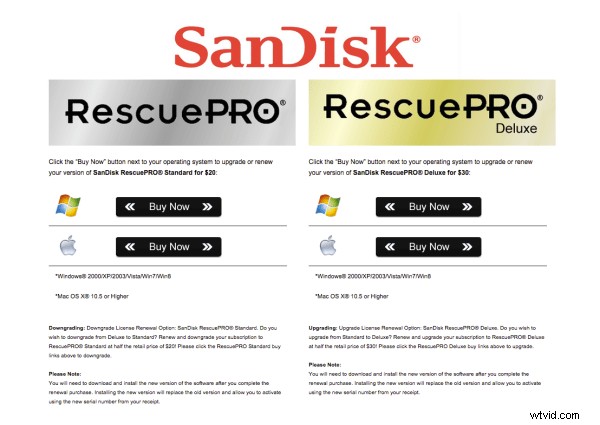
Over SanDisk RescuePRO
RescuePRO is een downloadbaar programma voor gegevensherstel dat beschikbaar is voor Mac of Windows. Met behulp van eigen algoritmen voor mediaherstel scant RescuePro uw geheugenkaart en geeft het voorbeelden weer van alle herstelbare gegevens zoals foto's (JPG en de meeste RAW-indelingen), video en audio. De software werkt met de meeste merken digitale camera's en geheugenkaarten, waaronder; SD, SDHC, CompactFlash, Memory Stick, cd's en dvd's.
Er zijn twee versies van RescuePRO, normaal en deluxe, met het belangrijkste verschil behalve de prijs in de extra formaten van foto's en video/audio die deluxe belooft te herstellen. RescuePRO heeft een vergoeding van $ 39,99 voor de normale versie en $ 59,99 voor deluxe, maar ze bieden wel een gratis evaluatie zodat je kunt controleren of het programma werkt met je geheugenkaart voordat je koopt. Met Payment koopt u een abonnement van één jaar, dat jaarlijks moet worden verlengd om de service te kunnen blijven gebruiken. Maar aan de positieve kant, dit is een kleine prijs om te betalen als je belangrijke foto's of video's wilt herstellen.
Hoe RescuePRO werkt
1. Nadat u een abonnement hebt gekocht, downloadt u het RescuePRO-programma naar uw desktopcomputer. Plaats uw geheugenkaart in uw computer en start RescuePRO. Het onderstaande menu verschijnt op uw scherm en u wilt de optie selecteren die relevant is voor uw behoeften:Foto's herstellen, Video/audio herstellen of Alle bestanden herstellen.
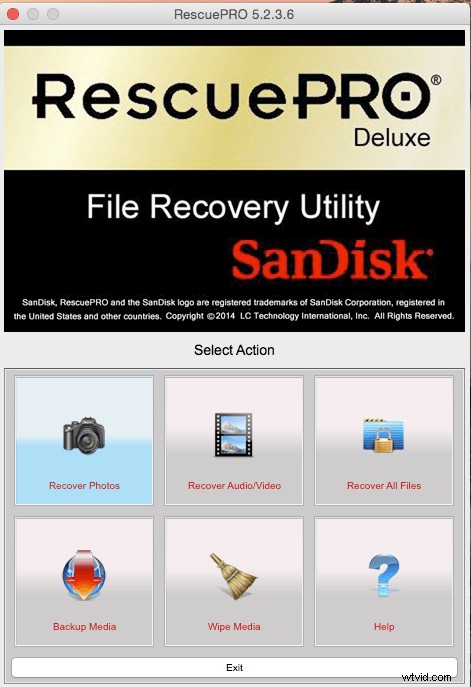
2. Nadat u het gewenste resultaat heeft geselecteerd, wordt u in het onderstaande scherm gevraagd om de betreffende geheugenkaart te selecteren. Zorg ervoor dat uw geheugenkaart op de computer is aangesloten. Selecteer je kaart en druk op de groene Start-knop.
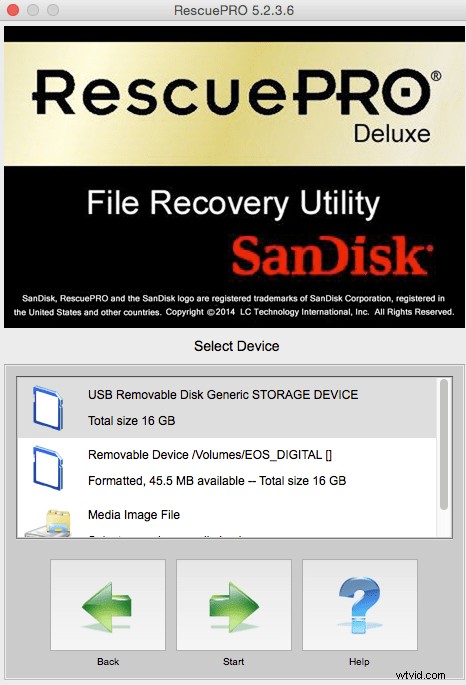
3. Nu is het tijd om stil te zitten en het programma zijn werk te laten doen. Voel je vrij om een internetbrowser of Photoshop te openen en te multitasken terwijl je wacht. Gegevensherstel vanaf uw geheugenkaart kan enige tijd duren, afhankelijk van het aantal bestanden dat moet worden opgehaald. In dit specifieke geval had ik 927 bestanden om te herstellen van mijn CF-kaart en het duurde ongeveer 30 minuten.
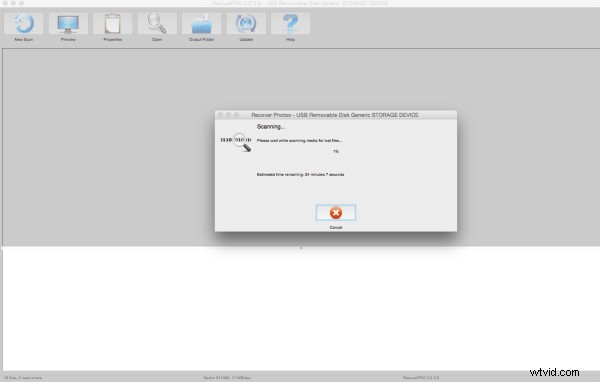
4. Wanneer het programma klaar is met het herstellen van gegevens, kan het u helaas niet goed waarschuwen. Er is geen fanfare, maar u weet dat het herstelproces is voltooid wanneer u het onderste gedeelte van het scherm ziet gevuld met herstelde bestanden. Om te controleren welke inhoud het programma heeft hersteld, klikt u op elke afzonderlijke bestandsnaam en verschijnt er een voorbeeld. In dit specifieke geval waren de voorbeeldafbeeldingen roze getint, maar de daadwerkelijk herstelde afbeeldingen waren prima zonder enige vervorming.
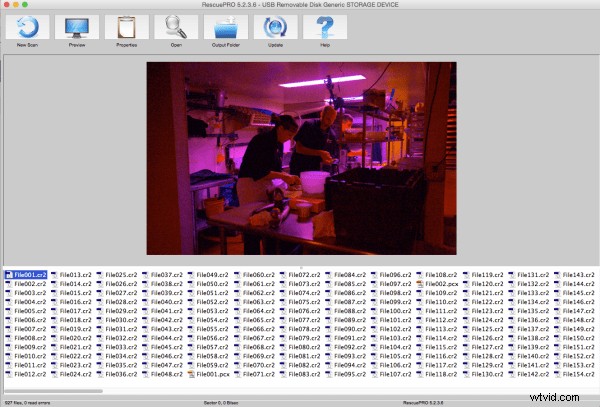
5. Zodra u heeft geverifieerd dat uw bestanden inderdaad zijn opgeslagen, is het tijd om ze op uw computer te zoeken. Het mooie van het lange herstelproces van RescuePRO is dat de bestanden automatisch op uw apparaat worden opgeslagen. Als gevolg hiervan hoeft u alleen maar op de gigantische knop Uitvoermap te klikken om de bureaubladmap vol met uw herstelde afbeeldingen te vinden. Het programma zou dan een bureaubladvenster moeten openen zoals hieronder, met een map vol herstelde gegevens. Merk ook op in het onderstaande voorbeeld dat de herstelde afbeelding inderdaad niet de extra kleur overneemt die de software van RescuePRO eraan heeft toegewezen in het voorbeeld.
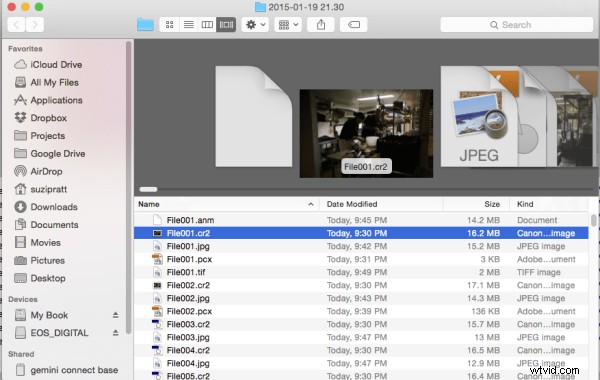
Daar heb je het; een relatief eenvoudige, goedkope manier om mogelijk kostbare foto's terug te krijgen waarvan u dacht dat ze verloren waren. Hoe dan ook, doe jezelf een plezier en vergeet niet om je geheugenkaart na elk gebruik altijd in je camera (niet in je computer) te formatteren; Als u dit doet, blijft uw geheugenkaart up-to-date en wordt de kans kleiner dat deze na verloop van tijd beschadigd raakt.
Aangezien dit een van de vele opties is, kun je me in de reacties hieronder laten weten of je een voorkeursmethode of -programma hebt voor het herstellen van verloren afbeeldingen.
